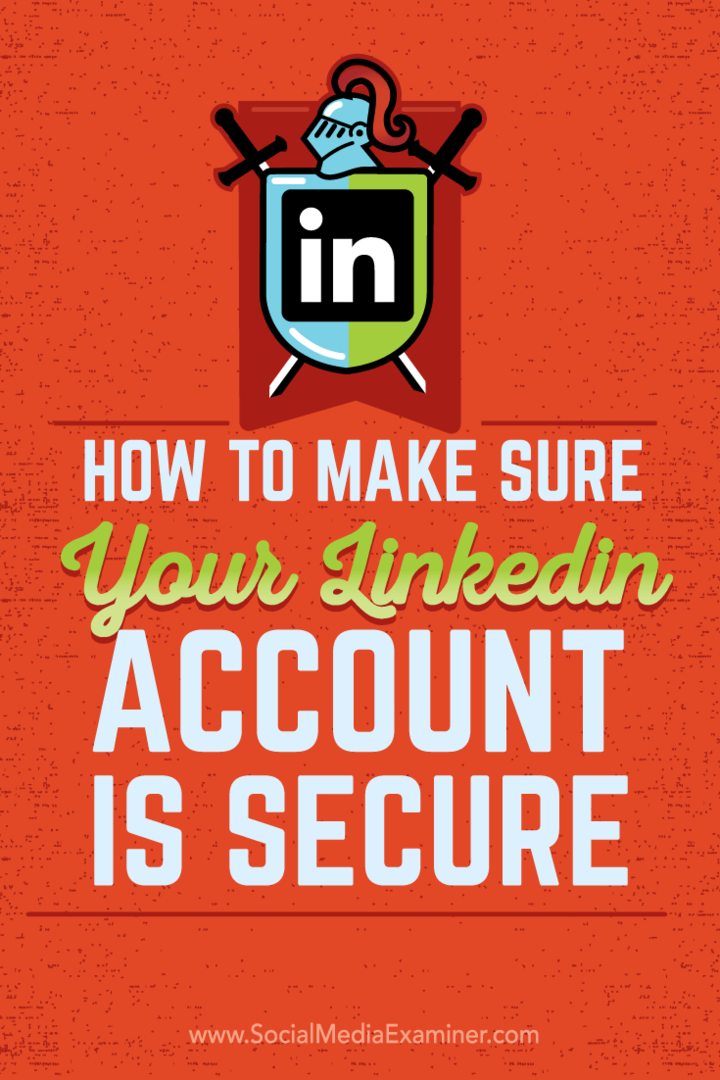So stellen Sie sicher, dass Ihr LinkedIn-Konto sicher ist: Social Media Examiner
Linkedin / / September 26, 2020
 Sind Sie auf LinkedIn?
Sind Sie auf LinkedIn?
Haben Sie kürzlich Ihre Sicherheits- und Datenschutzeinstellungen überprüft?
Während LinkedIn für den Aufbau Ihrer beruflichen Präsenz von großem Wert ist, ist es wichtig, sich bei der Nutzung des Netzwerks Ihrer Privatsphäre und Sicherheit bewusst zu sein.
In diesem Artikel werden Sie Entdecken Sie auf LinkedIn, was Sie wissen müssen, um Ihre Sicherheit zu verwalten.
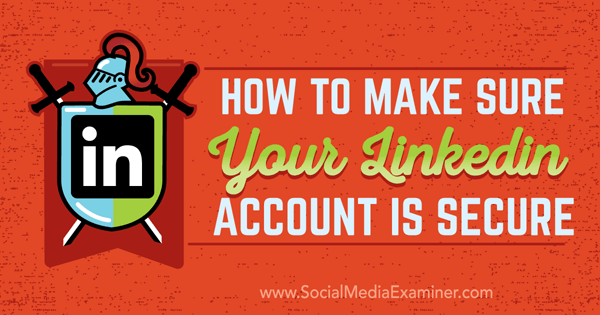
Hören Sie sich diesen Artikel an:
Wo abonnieren: Apple Podcast | Google Podcasts | Spotify | RSS
Scrollen Sie zum Ende des Artikels, um Links zu wichtigen Ressourcen zu erhalten, die in dieser Episode erwähnt werden.
So greifen Sie auf Ihre Datenschutz- und Sicherheitseinstellungen zu
Es ist wichtig, dass Sie die Datenschutz- und Sicherheitseinstellungen von LinkedIn so verwalten, dass Ihre persönliches Profil ist sicher und dennoch im Netzwerk sichtbar. Standardmäßig teilt LinkedIn bestimmte Dinge, die Sie möglicherweise privat halten möchten, und andere Dinge, die öffentlich sein sollten.
Wenn Sie Ihre Einstellungen noch nicht bearbeitet haben, können Sie wie folgt darauf zugreifen. Bewegen Sie den Mauszeiger über Ihr Profilbild oben rechts auf dem Bildschirm. Dann Klicken Sie neben Datenschutz und Einstellungen auf Verwalten.
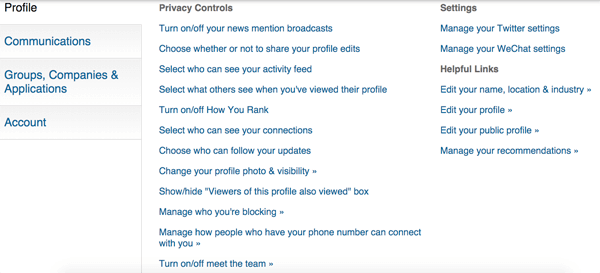
LinkedIn verfügt über mehr als 40 Sicherheitseinstellungen. Hier sind diejenigen, die den größten Einfluss auf Vermarkter haben.
# 1: Entscheiden Sie, ob Sie Nachrichten erwähnen möchten
LinkedIn Erwähnt in den Nachrichten Die Funktion findet und teilt automatisch Ihre Netzwerknachrichten, die Sie erwähnen. (LinkedIn hat die gekauft Newsle App, um relevantere Inhalte für Mitglieder zu kuratieren.)
Standardmäßig teilen Sie Ihre Nachrichten mit. Um diese Einstellung zu ändern, Gehen Sie zu Datenschutzbestimmungen und Klicken Sie auf Ein- / Ausschalten Ihrer News Mention Broadcasts. In dem angezeigten Fenster Deaktivieren Sie das Kontrollkästchen Ja! Lassen Sie sie wissen Box und Klicken Sie auf Änderungen speichern.
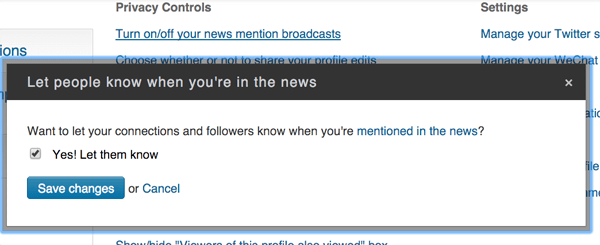
In den Nachrichten erwähnt ist eine fantastische Funktion für Menschen, die online eine positive Präsenz haben. Sie möchten jedoch Deaktivieren Sie diese Funktion, wenn Sie oder einer Ihrer Kunden Probleme mit der Reputationsverwaltung haben (Sie arbeiten beispielsweise mit einem Kunden zusammen, der sich in einer persönlichen Social-Media-Krise befindet oder negative Presse erhält.)
Denken Sie daran, dass es keine Möglichkeit gibt, zu verwalten, was mit der in den Nachrichten erwähnten Funktion geteilt wird. Sie können nur die Erwähnungen von Nachrichten ein- oder ausschalten.
# 2: Deaktivieren Sie die Bearbeitung von Freigabeprofilen
Diese Datenschutzeinstellung hat weniger mit Ihrer persönlichen Sicherheit zu tun als vielmehr damit, wie Ihre Kontakte Sie und Ihre Aktivitäten sehen. Da Sie Ihr Netzwerk nicht unbedingt über jede geringfügige Änderung informieren möchten, die Sie an Ihrem Netzwerk vornehmen ProfilIch empfehle, dass Sie Profiländerungen deaktivieren (früher als Aktivitätssendungen bezeichnet).
Um dies zu tun, Klicken Sie auf Auswählen, ob Sie Ihre Profiländerungen freigeben möchten oder nicht. In dem angezeigten Fenster Deaktivieren Sie das Kontrollkästchen und Klicken Sie auf Änderungen speichern.
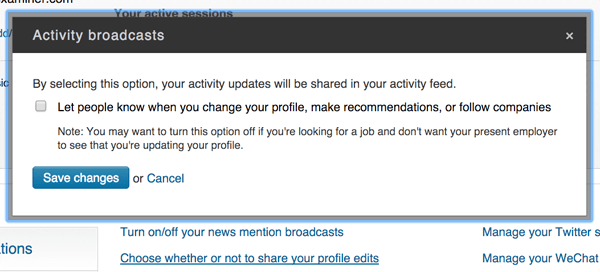
Sie können diese Änderung auch in Ihrem Profil vornehmen. Wählen Sie auf der rechten Seite Ihres Profils unter Netzwerk benachrichtigen? Die Option Nein aus, um diese Funktion zu deaktivieren.
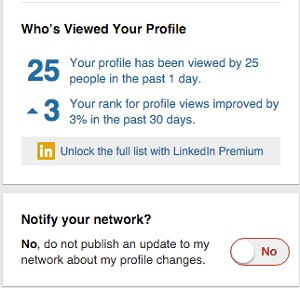
Schalten Sie diese Benachrichtigungen für kurze Zeit wieder ein, wenn Sie große Neuigkeiten haben (Sie haben einen neuen Job begonnen, einen neuen Kunden unter Vertrag genommen, wurden befördert oder haben Ihrem Profil etwas Bedeutendes hinzugefügt.) Schalten Sie sie dann wieder aus.
# 3: Entscheiden Sie, wer Ihren Aktivitäts-Feed sieht
Ihr LinkedIn-Aktivitätsfeed war früher Ihr Update. Jetzt bezieht es sich nur noch auf Maßnahmen, die ergriffen wurden, z. B. das Folgen von Influencern Gruppen und so weiter.
Ihr Aktivitätsfeed ist standardmäßig für Ihr Netzwerk sichtbar. Wie bei Profiländerungen möchten Sie wahrscheinlich nicht, dass Ihre geringfügigen Aktivitäten die Feeds Ihrer Verbindungen überladen, sodass Sie Ihren Aktivitätsfeed privat machen können.
Zu Ändern Sie die Einstellung, um privater zu sein, Klicken Sie auf Auswählen, wer Ihren Aktivitäts-Feed sehen kann. In dem angezeigten Fenster Wählen Sie die Option Nur Sie und Klicken Sie auf Änderungen speichern.
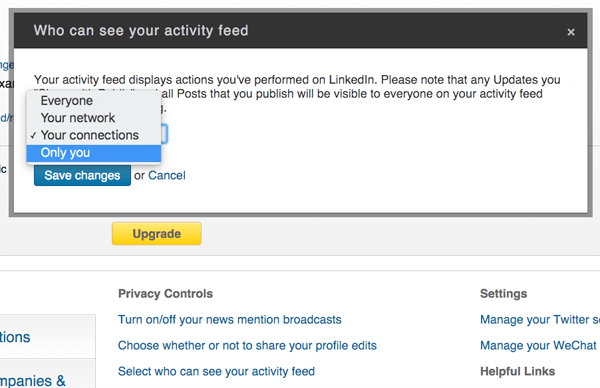
Denken Sie daran, dass öffentliche Updates für alle sichtbar sind, unabhängig von Ihrer Einstellung für Aktivitätsfeeds.
# 4: Wählen Sie aus, was andere in Ihrem Profil sehen
In den meisten Fällen möchten Sie, dass die Benutzer wissen, wann Sie ihr LinkedIn-Profil angezeigt haben. Es hilft Ihnen, den Überblick zu behalten und den Vertrauensfaktor zu erhöhen. Es kann jedoch vorkommen, dass Sie Ihr Profil anonymisieren möchten.
Wenn Sie beispielsweise auf LinkedIn recherchieren und nicht möchten, dass andere Sie sehen, machen Sie sich vollständig privat. Verwenden Sie diese Taktik, wenn Sie Konkurrenten auschecken oder potenzielle Arbeitgeber, Arbeitnehmer oder Partner anzeigen.
Um diese Einstellung zu ändern, Klicken Sie auf "Auswählen, was andere sehen, wenn Sie ihr Profil angezeigt haben". Dann Entscheiden Sie, ob Sie Ihren Namen und Ihre Überschrift anzeigen möchten, nur halb anzeigen–private Profilmerkmale oder vollständig privat sein.
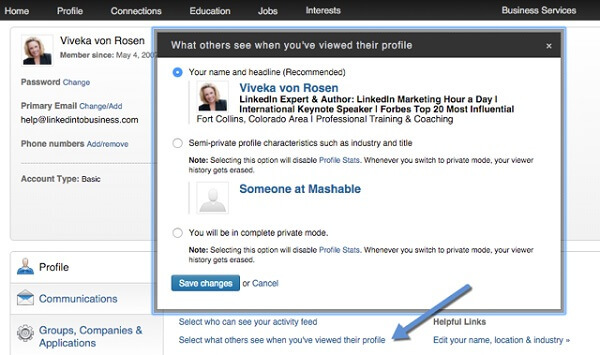
Hier ist der Nachteil, sich anonym zu machen. Wenn Sie über das kostenlose LinkedIn-Konto verfügen, können Sie nicht sehen, wer Ihr Profil angezeigt hat. Sobald Sie Ihr Profil privat machen, wird Ihr Verlauf gelöscht. Wenn Sie privat werden möchten, überprüfen Sie daher, wer Ihr Profil zuerst angezeigt hat, und ändern Sie dann die Einstellung. Wenn Sie ein Premium-Konto haben, spielt dies keine Rolle. Sie können immer noch sehen, wer Ihr Profil angesehen hat.
Meine Empfehlung ist, sich so öffentlich wie möglich zu halten, da Sichtbarkeit das Vertrauen stärkt, was letztendlich Ihr Geschäft steigert.
# 5: Entscheiden Sie, wer Ihre Verbindungen sehen kann
Viele Leute glauben, dass alle LinkedIn-Benutzer ihre sehen können Verbindungen. Dies ist eigentlich nicht der Fall.
Standardmäßig können nur Ihre Verbindungen ersten Grades Ihre anderen Verbindungen ersten Grades sehen. (Verbindungen ersten Grades sind Personen, die Sie eingeladen haben oder die Sie eingeladen haben.)
Deaktivieren Sie diese Einstellung, wenn Sie nicht möchten, dass sich Ihre Verbindungen sehen. Klicken Sie auf Auswählen, wer Ihre Verbindungen sehen kann und Wählen Sie Nur Sie. Dann Klicken Sie auf Änderungen speichern.
Holen Sie sich YouTube Marketing Training - Online!

Möchten Sie Ihr Engagement und Ihren Umsatz mit YouTube verbessern? Nehmen Sie dann an der größten und besten Versammlung von YouTube-Marketingexperten teil, die ihre bewährten Strategien teilen. Sie erhalten eine schrittweise Live-Anleitung, auf die Sie sich konzentrieren können YouTube-Strategie, Videoerstellung und YouTube-Anzeigen. Werden Sie zum YouTube-Marketing-Helden für Ihr Unternehmen und Ihre Kunden, während Sie Strategien implementieren, die nachgewiesene Ergebnisse erzielen. Dies ist eine Live-Online-Schulungsveranstaltung Ihrer Freunde bei Social Media Examiner.
KLICKEN SIE HIER FÜR DETAILS - VERKAUF ENDET AM 22. SEPTEMBER!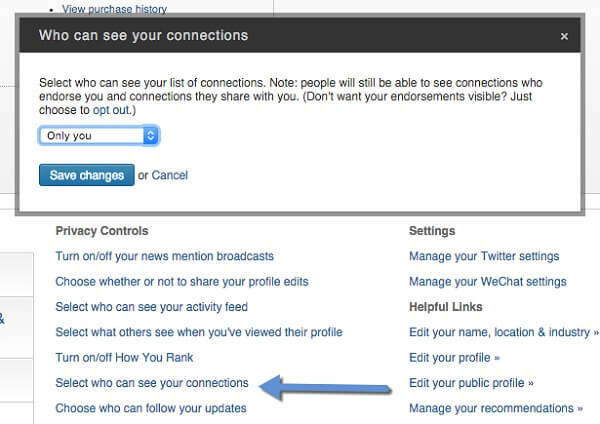
# 6: Entscheiden Sie, wer Zugriff auf Ihre Telefonnummer hat
Standardmäßig können alle LinkedIn-Mitglieder, die Ihre Telefonnummer haben, Sie entdecken und sich mit Ihnen verbinden. Daher möchten Sie wahrscheinlich verwalten, wie Personen mit Ihrer Telefonnummer eine Verbindung zu Ihnen herstellen können. Wählen Sie diese Option unter Datenschutzbestimmungen.
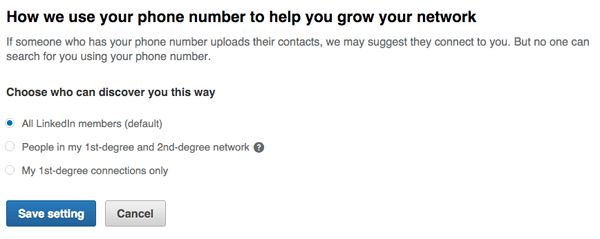
LinkedIn hat diese Einstellung aufgrund der Aktualisierung eingeführt App. Möglicherweise möchten Sie kritischer darüber sein, wer Ihre Nummer sehen kann, als es die Standardeinstellung "Alle LinkedIn-Mitglieder" zulässt. Wählen Sie Personen in meinem Netzwerk 1. und 2. Grades und klicken Sie auf Einstellungen speichern.
# 7: Bearbeiten Sie Ihr öffentliches Profil
Unabhängig davon, ob sie ein Konto bei LinkedIn haben oder nicht, kann jeder, der Zugang zum Internet hat, Ihr Konto sehen öffentliches Profil. Standardmäßig macht LinkedIn alle Aspekte Ihres Profils für alle sichtbar. Du wirst es wollen Nehmen Sie einige Anpassungen vor, um Ihre Privatsphäre zu schützen.
Klicken Sie unter Hilfreiche Links auf Klicken Sie auf Öffentliches Profil bearbeiten. Dann passen Sie es an.
Machen Sie zumindest Ihr Bild, Ihre Überschrift (einschließlich Ihres Standorts und Ihrer Branche) und Ihre Websites in Ihrem öffentlichen Profil sichtbar. (Um Websites hinzuzufügen, klicken Sie auf, um die Kontaktinformationen unten rechts in Ihrer regulären Profilansicht zu bearbeiten.)
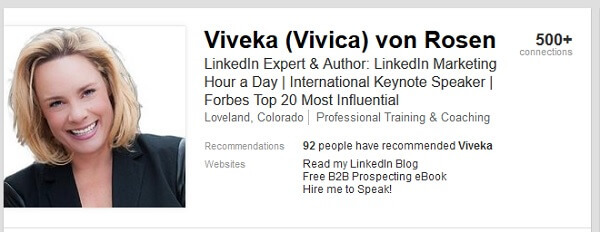
Zu Schützen Sie sich vor IdentitätsdiebstahlSie möchten der Öffentlichkeit nicht zu viele persönliche Informationen preisgeben.
Wenn Sie sich noch nicht im Abschnitt "Profil bearbeiten" befinden, Passen Sie Ihre LinkedIn-URL an Ihren Namen an. Auf diese Weise kann es niemand anders behaupten.
# 8: Sehen Sie, welche Apps auf Ihr Profil und Ihre Daten zugreifen können
Es tut nie weh zu überprüfen, welche Anwendungen Sie haben Zugriff auf Ihr LinkedIn-Profil und Ihre Netzwerkdaten.
Auf der Registerkarte Gruppen, Unternehmen und Anwendungen Klicken Sie auf die Option, um Ihre Anwendungen anzuzeigen. Entfernen Sie den Zugriff auf Apps, die Sie‘Ich fühle mich nicht mehr wohl mit.
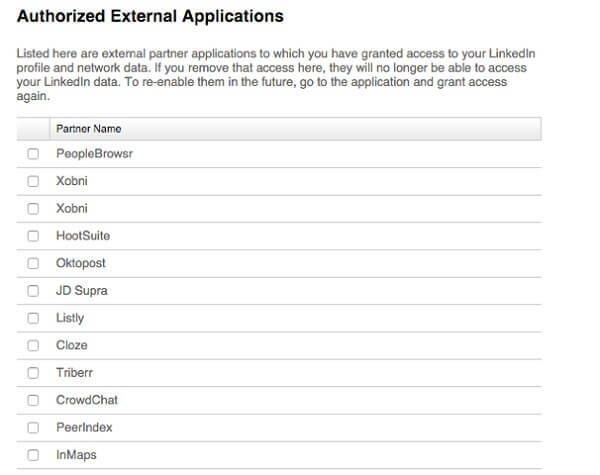
Wenn Sie eine App wieder aktivieren möchten, rufen Sie die Anwendung auf und gewähren Sie Zugriff.
# 9: Deaktivieren Sie die Datenfreigabe mit Apps von Drittanbietern
Deaktivieren Sie als weitere Schutzstufe die Datenfreigabe für Anwendungen von Drittanbietern (im vorherigen Abschnitt erwähnt). In der linken Seitenleiste Klicken Sie auf die Gruppen, Registerkarte Unternehmen & Anwendungenund rechts Klicken Sie auf Datenfreigabe für Anwendungen von Drittanbietern aktivieren / deaktivieren.
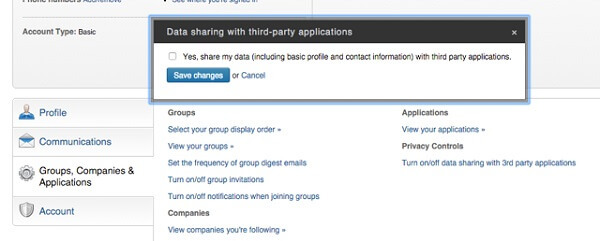
# 10: Überprüfen Sie Ihr Konto
Unter der Registerkarte "Konto" (auch unter "Datenschutz und Einstellungen") gibt es einige Stellen, die Sie möglicherweise erkunden möchten.
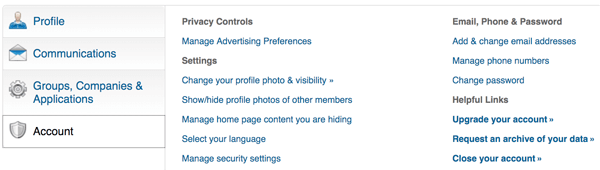
Zuerst, Klicken Sie auf E-Mail-Adresse hinzufügen und ändern, um Ihrem Konto E-Mail-Adressen hinzuzufügen. Es ist eine gute Idee zu Fügen Sie alle von Ihnen verwendeten E-Mail-Adressen hinzu. Auf diese Weise versucht LinkedIn nicht automatisch, ein doppeltes Konto zu erstellen, wenn jemand versucht, über eine Ihrer weniger verwendeten E-Mail-Adressen eine Verbindung zu Ihnen herzustellen. Nachdem Sie eine Adresse hinzugefügt haben, sendet LinkedIn Ihnen eine E-Mail zur Bestätigung. Klicken Sie auf den Link in der E-Mail von LinkedIn, um die Änderung zu bestätigen.
Klicken Sie auf Archiv Ihrer Daten anfordern, um eine zu exportieren Archiv Ihrer LinkedIn-Aktivitäten und -Daten. Es ist eine gute Idee zu Mach das einmal im Monat So haben Sie immer Zugriff auf Ihre neuesten LinkedIn-Daten, falls etwas mit Ihrem Konto passiert.
Hier werden Sie schließlich Hier finden Sie die Optionen zum Ändern Ihres Passworts oder zum Schließen Ihres Kontos, wenn erforderlich.
Grundlegende Best Practices für die Sicherheit
In der Welt des Marketings, Cyber-Betrugs und Internet-Sicherheit sind heiße Themen. Die Welt von LinkedIn ist nicht anders.
Die oben aufgeführten Einstellungen sollten Ihr Konto schützen. Es gibt jedoch einige andere Vorsichtsmaßnahmen, die Sie treffen können, um sich bei der Kommunikation und Verbindung auf LinkedIn weiter zu schützen:
Sei vorsichtig, was du teilst. Teilen Sie niemals etwas in einem Update oder einer privaten Nachricht mit, das Sie in Verlegenheit bringen würde, wenn es an die Öffentlichkeit gehen würde. (Meine Regel: Wenn Sie nicht möchten, dass Ihre Großmutter oder Enkelin es liest, teilen Sie es nicht.) Selbst die sichersten Netzwerke werden gehackt, sodass möglicherweise alles Private öffentlich gemacht werden kann.
Akzeptiere nur Leute, die du kennen solltest. LinkedIn sagt, dass Sie sich nur mit Personen verbinden sollen, die Sie kennen. Ich sage, um mit Leuten in Kontakt zu treten, die Sie kennen sollten. Diese sind Verbindungen Wer kann Ihnen möglicherweise beim Wachstum Ihres Unternehmens helfen? Wenn Sie eine Einladung erhalten, sich mit Personen zu verbinden, die Sie nicht kennen, Überprüfen Sie das Profil und die freigegebenen Verbindungen, bevor Sie die Einladung annehmen. Sie können jederzeit auf die Schaltfläche Antworten klicken und sie fragen, warum sie eine Verbindung herstellen möchten, bevor Sie die Einladung annehmen.
Übrigens hat das Update der mobilen LinkedIn-App die Kommunikation über LinkedIn Messenger erheblich vereinfacht. Es dauert nur eine Minute, um die Absichten einer Person zu überprüfen.
Entfernen oder blockieren Sie gegebenenfalls jemanden. Wenn Sie nicht mehr mit jemandem auf LinkedIn verbunden sein möchten, können Sie die Person als Kontakt entfernen oder blockieren und sie melden. Sie können Führen Sie diese Aktionen über das Profil der Person aus. Hinweis: Die Person, die Sie blockieren, wird nicht benachrichtigt.
Abschließend
Die obigen Schritte können Ihnen helfen Schütze dich als Einzelperson und gleichzeitig als Marketingprofi sichtbar. Obwohl ich hervorgehoben habe, was meiner Meinung nach die wichtigsten zu überprüfenden Einstellungen sind, sollten Sie alle Datenschutz- und Sicherheitselemente von LinkedIn auf optimalen Schutz überprüfen.
Was denken Sie? Welche Vorsichtsmaßnahmen treffen Sie für die Sicherheit von LinkedIn? Welche Einstellungen empfehlen Sie? Bitte teilen Sie Ihre Gedanken und Empfehlungen in den Kommentaren.